Win10系统下bitlocker找不到tpm该怎么办?下面我们就来看看这个问题的解决办法,请看下文详细介绍。
解决方法:准备好一个U盘并连接到电脑中
1、WIN+R键调出运行框并输入命令 gpedit.msc 并单击确认;
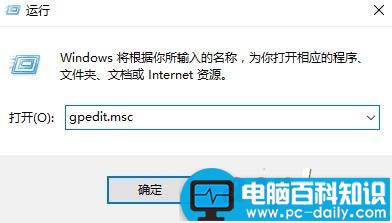
2、依次展开:计算机配置—控制面板—WINDOWS组件—BitLocker驱动器加密—操作系统驱动器;
3、双击右侧 启动时需要附加身份验证 该策略项,点击 已启用选项 并将 没有兼容的TPM时允许BitLocker 打上勾随后应用 - 确定;
4、再次WIN+R 输入 gpupdate /force 更新修改后的策略 ,如图:
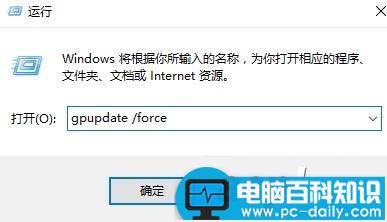
5、打开控制面板后双击BitLocker驱动器加密图标,点击启用BitLocker对系统盘进行加密,并单击每次启动时需要启动秘钥,在弹出的窗口中选择需要使用的U盘后单击保存;
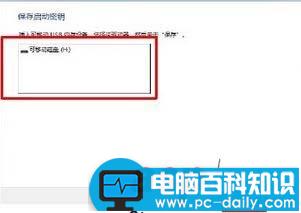
6、根据实际需要选择秘钥的保存方式 下一步(一般选择第一项保存到U盘);
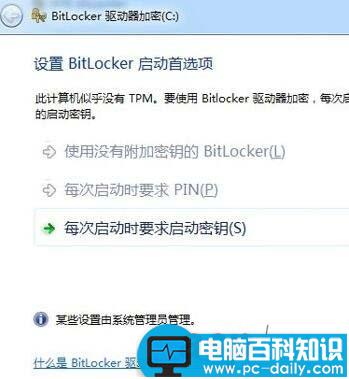
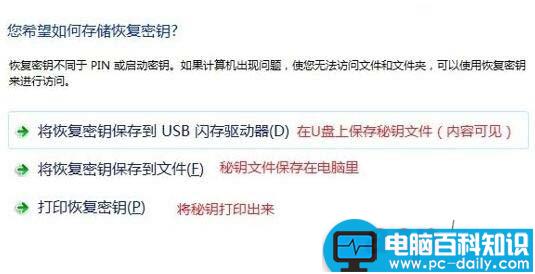
7、选择保存到U盘和秘钥;

8、选择打印秘钥;
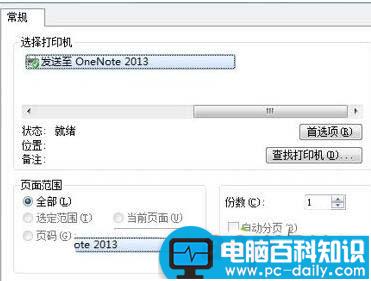
9、由于以后需要对硬盘进行数据加密,所以不建议做 保存到文件 这个操作,事实上该操作是无法操作的;
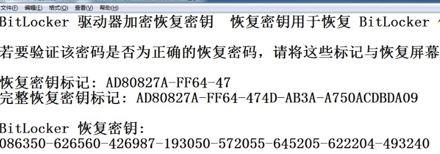
10、选择保存到U盘)在弹出的窗口中将 运行BitLocker系统检查的勾打上 点击确认,根据要求重启计算机;
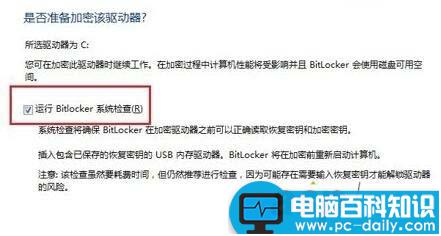
11、重启计算机后在 BitLocker程序里可以开到系统系统正在进行加密。至此,操作完成!
以上就是bitlocker给磁盘加密找不到tpm的解决办法,希望能帮到大家,请继续关注。




![RedHat服务器上[Errno 5] OSError: [Errno 2]的解决方法](https://img.pc-daily.com/uploads/allimg/4752/11135115c-0-lp.png)

